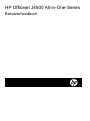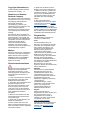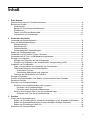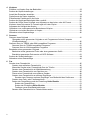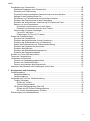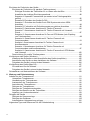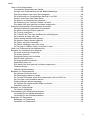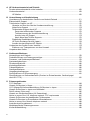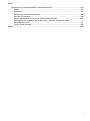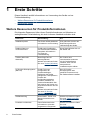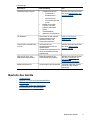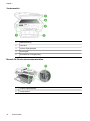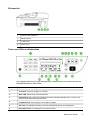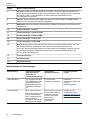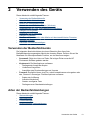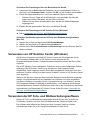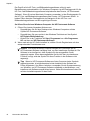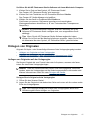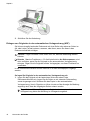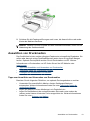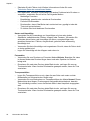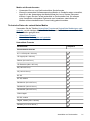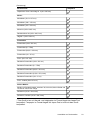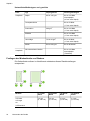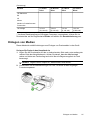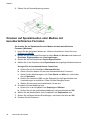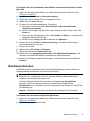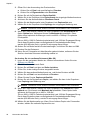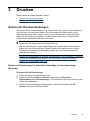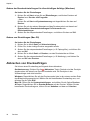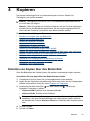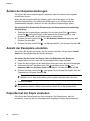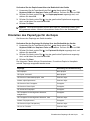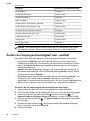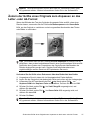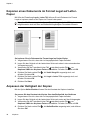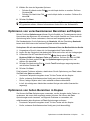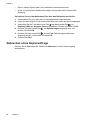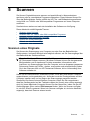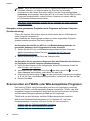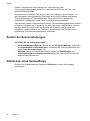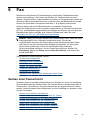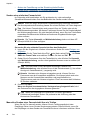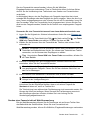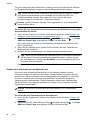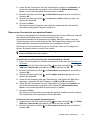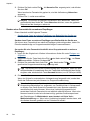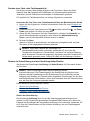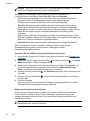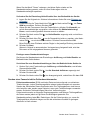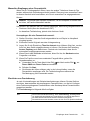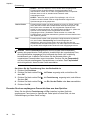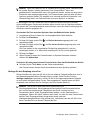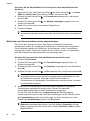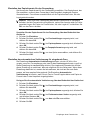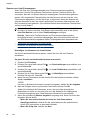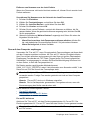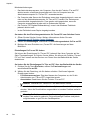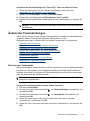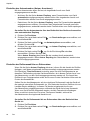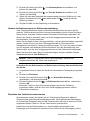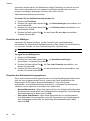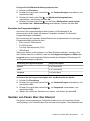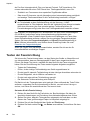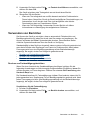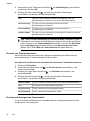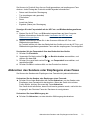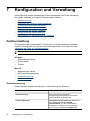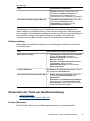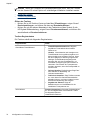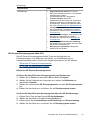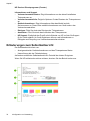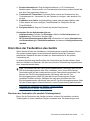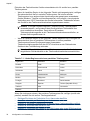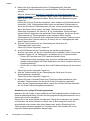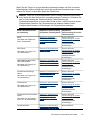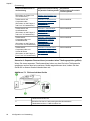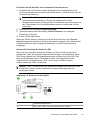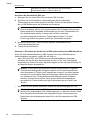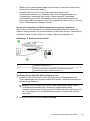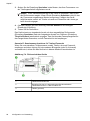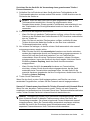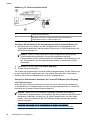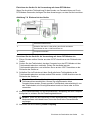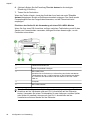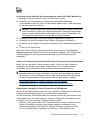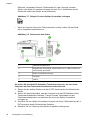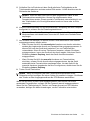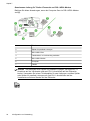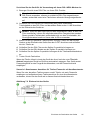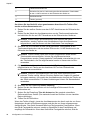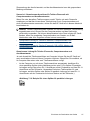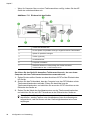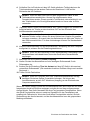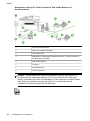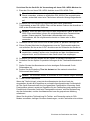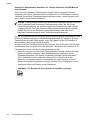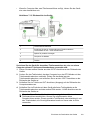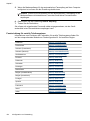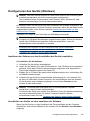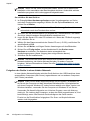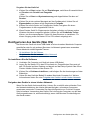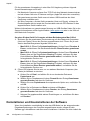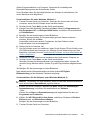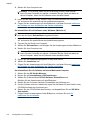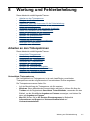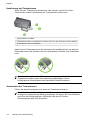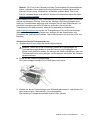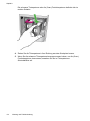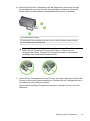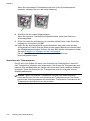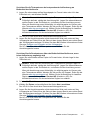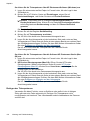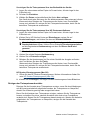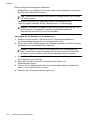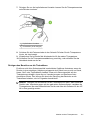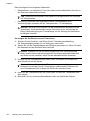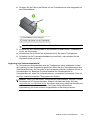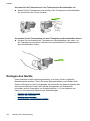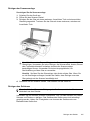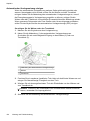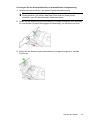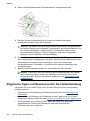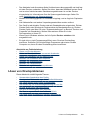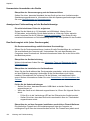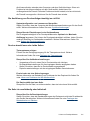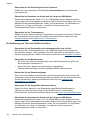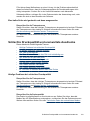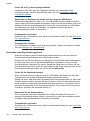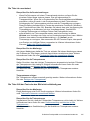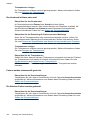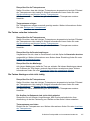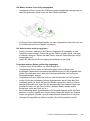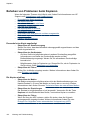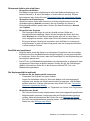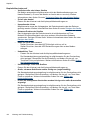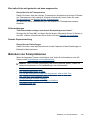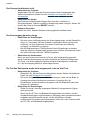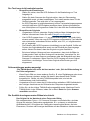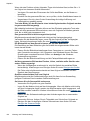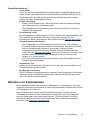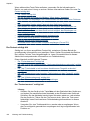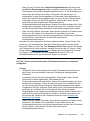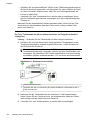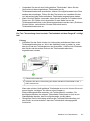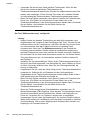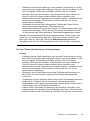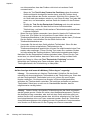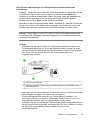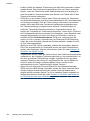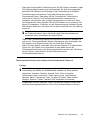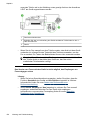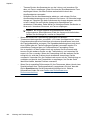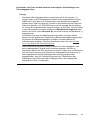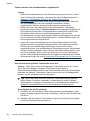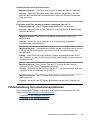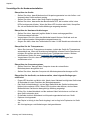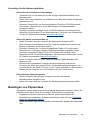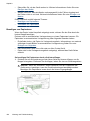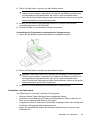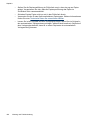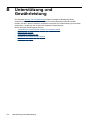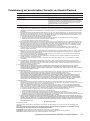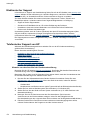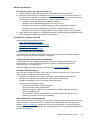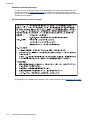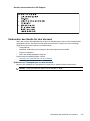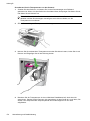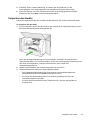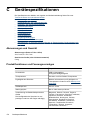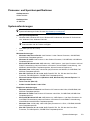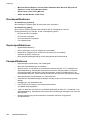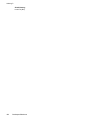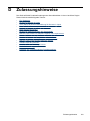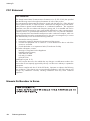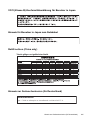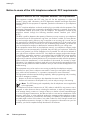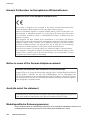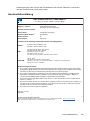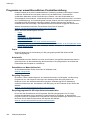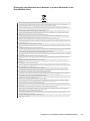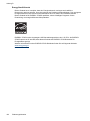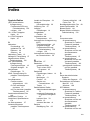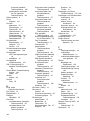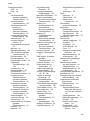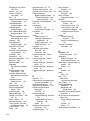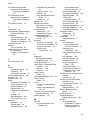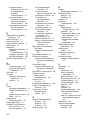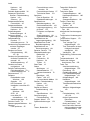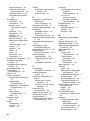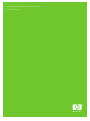HP Officejet J4500/J4600 All-in-One Printer series Benutzerhandbuch
- Typ
- Benutzerhandbuch

OK
#
#
-
*
0
7 pqrs 8 tuv
9 wxyz
5 jkl
4 ghi
1
2 abc
3 def
6 mno
Podręcznik użytkownika
HP Officejet J4500 All-in-One-Series
Benutzerhandbuch

HP Officejet J4500 All-in-One-Series
Benutzerhandbuch

Copyright-Informationen
© 2008 Copyright Hewlett-Packard
Development Company, L.P.
Hinweise von Hewlett-
Packard Company
Die in diesem Dokument enthaltenen
Informationen können ohne vorherige
Ankündigung geändert werden.
Alle Rechte vorbehalten.
Vervielfältigung, Adaption oder
Übersetzung dieser Unterlagen sind
ohne vorherige schriftliche
Genehmigung von Hewlett-Packard
nur im Rahmen des Urheberrechts
zulässig.
Die Garantien für HP Produkte und
Services werden ausschließlich in der
entsprechenden, zum Produkt oder
Service gehörigen Garantieerklärung
beschrieben. Aus dem vorliegenden
Dokument sind keine weiter
reichenden Gewährleistungen
abzuleiten. HP übernimmt keine
Verantwortung für die Richtigkeit und
Vollständigkeit der Angaben.
Marken
Windows, Windows XP und Windows
Vista sind in den USA eingetragene
Marken der Microsoft Corporation.
ENERGY STAR und die ENERGY
STAR-Marke sind eingetragene
Marken in den USA.
Sicherheitsinformationen
Befolgen Sie bei Verwendung dieses
Geräts stets die grundlegenden
Sicherheitsvorkehrungen, um die
Verletzungsgefahr durch Brand oder
Stromschlag auf ein Minimum zu
reduzieren.
1. Lesen und beachten Sie unbedingt
die Anleitungen in der dem Gerät
beiliegenden Dokumentation.
2. Verwenden Sie ausschließlich eine
geerdete Steckdose für den
Anschluss dieses Produktes an die
Stromversorgung. Wenn Sie sich
nicht sicher sind, ob die Steckdose
geerdet ist, so lassen Sie dies durch
einen qualifizierten Elektriker
überprüfen.
3. Beachten Sie sämtliche auf dem
Gerät angebrachten Warnhinweise
und Anweisungen.
4. Ziehen Sie vor dem Reinigen des
Geräts den Netzstecker.
5. Dieses Produkt darf nicht in der
Nähe von Wasser betrieben bzw. von
einer durchnässten Person aufgestellt
oder bedient werden.
6. Stellen Sie das Gerät auf einer
stabilen und sicheren Unterlage auf.
7. Wählen Sie für das Produkt einen
geschützten Standort, an dem keine
Personen auf das Netzkabel treten
oder darüber stolpern können. Das
Netzkabel darf nicht beschädigt
werden.
8. Wenn das Produkt nicht
einwandfrei finden, lesen Sie weitere
Informationen im Abschnitt
Wartung
und Fehlerbehebung.
9. Im Inneren des Geräts befinden
sich keine Teile, die vom Endbenutzer
gewartet werden können. Beauftragen
Sie mit Wartung und Instandsetzung
qualifiziertes Kundendienstpersonal.
Eingabehilfen
Das Gerät bietet eine Reihe von
Funktionen für Behinderte.
Sicht
Die Gerätesoftware kann von
Benutzern mit Sehbehinderung oder
schlechter Sicht verwendet werden.
Dazu werden die Optionen und
Funktionen der Eingabehilfe des
Betriebssystems genutzt. Sie
unterstützt auch die meisten
Hilfstechnologien wie Bildschirmleser,
Braille-Leser und Sprache-zu-
Textanwendungen. Für farbenblinde
Benutzer verfügen die farbigen
Schaltflächen und Registerkarten in
der Software und auf dem Bedienfeld
des Geräts über einfache
Beschriftungen mit Text oder
Symbolen, welche die entsprechende
Aktion verdeutlichen.
Mobilität
Für Benutzer mit eingeschränkter
Beweglichkeit lassen sich die
Gerätesoftwarefunktionen über
Tastaturbefehle ausführen. Die
Software unterstützt auch Windows-
Eingabehilfenoptionen wie
StickyKeys, ToggleKeys, FilterKeys
und MouseKeys.
Geräteabdeckungen, Tasten,
Papierfächer und Papierführungen
können von Benutzern mit
eingeschränkter Stärke und
Reichweite bedient werden.
Support
Weitere Informationen zu
Eingabehilfen für dieses Produkt und
den Anstrengungen von HP,
Eingabehilfen für Produkte zur
Verfügung zu stellen, finden Sie auf
der Website von HP unter
www.hp.com/accessibility.
Informationen über Eingabehilfen für
Mac OS finden Sie auf der Apple-
Website unter
www.apple.com/
accessibility.


Inhalt
1 Erste Schritte
Weitere Ressourcen für Produktinformationen .........................................................................8
Bauteile des Geräts ..................................................................................................................9
Vorderansicht ...................................................................................................................10
Bereich für Druckverbrauchsmaterialien ...........................................................................10
Rückansicht ......................................................................................................................11
Tasten und LEDs des Bedienfelds .................................................................................... 11
Informationen zu Verbindungen ........................................................................................12
2 Verwenden des Geräts
Verwenden der Bedienfeldmenüs ...........................................................................................13
Arten der Bedienfeldmeldungen .............................................................................................13
Statusmeldungen ..............................................................................................................14
Warnmeldungen ...............................................................................................................14
Fehlermeldungen ..............................................................................................................14
Schwerwiegende Fehlermeldungen ..................................................................................14
Ändern der Geräteeinstellungen .............................................................................................14
Verwenden von HP Solution Center (Windows) .....................................................................15
Verwenden der HP Foto- und Bildbearbeitungssoftware ........................................................15
Einlegen von Originalen ..........................................................................................................17
Auflegen von Originalen auf das Vorlagenglas .................................................................17
Einlegen von Originalen in den automatischen Vorlageneinzug (ADF) ............................18
Auswählen von Druckmedien .................................................................................................19
Tipps zum Auswählen und Verwenden von Druckmedien ................................................19
Technische Daten der unterstützten Medien ....................................................................21
Unterstützte Formate ..................................................................................................21
Unterstützte Medientypen und -gewichte ....................................................................24
Festlegen der Mindestbreite von Rändern ........................................................................24
Einlegen von Medien ..............................................................................................................25
Drucken auf Spezialmedien oder Medien mit benutzerdefinierten Formaten .........................26
Randloses Drucken ................................................................................................................27
Einrichten von Kurzwahleinträgen ..........................................................................................29
Einrichten von Kurzwahleinträgen oder -gruppen .............................................................29
Einrichten von Kurzwahleinträgen ..............................................................................29
Einrichten eines Gruppenkurzwahleintrags ................................................................. 29
Drucken und Anzeigen einer Liste der Kurzwahleinträge .................................................30
Anzeigen einer Liste der Kurzwahleinträge ................................................................. 30
3 Drucken
Ändern der Druckeinstellungen ..............................................................................................31
Ändern von Einstellungen für aktuelle Druckaufträge in einer Anwendung (Windows) .....31
Ändern der Standardeinstellungen für alle zukünftigen Aufträge (Windows) ....................32
Ändern von Einstellungen (Mac OS) .................................................................................32
Abbrechen von Druckaufträgen ..............................................................................................32
1

4 Kopieren
Erstellen von Kopien über das Bedienfeld ..............................................................................33
Ändern der Kopiereinstellungen .............................................................................................34
Anzahl der Exemplare einstellen ............................................................................................34
Papierformat der Kopie einstellen ...........................................................................................34
Einstellen des Papiertyps für die Kopie ..................................................................................35
Ändern der Kopiergeschwindigkeit oder -qualität ...................................................................36
Ändern der Größe eines Originals zum Anpassen an das Letter- oder A4-Format .................37
Kopieren eines Dokuments im Format Legal auf Letter-Papier ..............................................38
Anpassen der Helligkeit der Kopien ........................................................................................38
Optimieren von verschwommenen Bereichen auf Kopien ......................................................39
Optimieren von hellen Bereichen in Kopien ............................................................................39
Abbrechen eines Kopierauftrags ............................................................................................40
5 Scannen
Scannen eines Originals .........................................................................................................41
Übergeben eines gescannten Originals an ein Programm auf einem Computer
(Direktverbindung) ............................................................................................................42
Scannen über ein TWAIN- oder WIA-kompatibles Programm ................................................42
Scannen über ein TWAIN-kompatibles Programm ...........................................................43
Scannen über ein WIA-kompatibles Programm ................................................................43
Bearbeiten eines gescannten Originals ..................................................................................43
Bearbeiten eines gescannten Fotos oder einer gescannten Grafik ..................................43
Bearbeiten gescannter Dokumente mit OCR-Software ....................................................43
Ändern der Scaneinstellungen ................................................................................................44
Abbrechen eines Scanauftrags ...............................................................................................44
6 Fax
Senden einer Faxnachricht .....................................................................................................45
Senden einer einfachen Faxnachricht ..............................................................................46
Manuelles Senden einer Faxnachricht über ein Telefon ...................................................46
Senden einer Faxnachricht mit Wahlüberwachung ........................................................... 47
Senden einer Faxnachricht vom Speicher aus .................................................................48
Planen einer Faxnachricht zum späteren Senden ............................................................49
Senden einer Faxnachricht an mehrere Empfänger .........................................................50
Senden eines Faxes an mehrere Empfänger vom Bedienfeld des Geräts aus ...........50
Senden einer Farb- oder Fotofaxnachricht .......................................................................51
Ändern der Faxauflösung und der Einstellung Heller/Dunkler .........................................51
Ändern der Faxauflösung ...........................................................................................51
Ändern der Einstellung Heller/Dunkler ......................................................................52
Festlegen neuer Standardeinstellungen .....................................................................53
Senden einer Faxnachricht im Fehlerkorrekturmodus ......................................................53
2

Empfangen einer Faxnachricht ...............................................................................................54
Manuelles Empfangen einer Faxnachricht ........................................................................55
Einrichten von Faxsicherung ............................................................................................55
Erneutes Drucken empfangener Faxnachrichten aus dem Speicher ................................56
Abfrage für den Empfang eines Fax .................................................................................57
Weiterleiten von Faxnachrichten an eine andere Nummer ...............................................58
Einstellen des Papierformats für den Faxempfang ...........................................................59
Einstellen der automatischen Verkleinerung für eingehende Faxe ...................................59
Sperren von Junk-Faxnummern .......................................................................................60
Hinzufügen von Nummern zur Junk-Faxliste ..............................................................60
Entfernen von Nummern aus der Junk-Faxliste ..........................................................61
Faxe auf dem Computer empfangen ................................................................................61
Fax auf PC aktivieren .................................................................................................61
Einstellungen für Fax auf PC ändern ..........................................................................62
Ändern der Faxeinstellungen ..................................................................................................63
Einrichten der Faxkopfzeile ..............................................................................................63
Einstellen des Antwortmodus (Autom. Annehmen) ........................................................... 64
Einstellen der Ruftonanzahl bis zur Rufannahme .............................................................64
Ändern des Ruftonmusters zur Ruftonunterscheidung .....................................................65
Einstellen des Faxfehlerkorrekturmodus ...........................................................................65
Einstellen des Wähltyps ....................................................................................................66
Einstellen der Wahlwiederholungsoptionen ......................................................................66
Einstellen der Faxgeschwindigkeit ....................................................................................67
Senden von Faxen über das Internet ...................................................................................... 67
Testen der Faxeinrichtung ......................................................................................................68
Verwenden von Berichten .......................................................................................................69
Drucken von Faxbestätigungsberichten ............................................................................69
Drucken von Faxfehlerberichten .......................................................................................70
Drucken und Anzeigen des Faxprotokolls ........................................................................70
Abbrechen des Sendens oder Empfangens eines Faxes .......................................................71
7 Konfiguration und Verwaltung
Geräteverwaltung ...................................................................................................................72
Geräteüberwachung .........................................................................................................72
Geräteverwaltung .............................................................................................................73
Verwenden der Tools zur Geräteverwaltung ..........................................................................73
Toolbox (Windows) ...........................................................................................................73
Öffnen der Toolbox .....................................................................................................74
Toolbox-Registerkarten ..............................................................................................74
HP Drucker-Dienstprogramm (Mac OS) ...........................................................................75
Öffnen des HP Drucker-Dienstprogramms .................................................................75
HP Drucker-Dienstprogramm (Fenster) ......................................................................76
Erläuterungen zum Selbsttestbericht ......................................................................................76
Inhalt
3

Einrichten der Faxfunktion des Geräts .................................................................................... 77
Einrichten der Faxfunktion (für parallele Telefonsysteme) ................................................77
Richtiges Einrichten der Faxfunktion für zu Hause oder das Büro ..............................79
Auswählen der richtigen Einrichtungsmethode ...........................................................80
Szenario A: Separater Faxanschluss (es werden keine Telefongespräche
geführt) .......................................................................................................................82
Szenario B: Einrichten des Geräts für DSL .................................................................83
Szenario C: Einrichten des Geräts für ein PBX-System oder einen ISDN-
Anschluss ...................................................................................................................84
Szenario D: Faxfunktion mit Rufzeichenmuster am gleichen Anschluss ....................85
Szenario E: Gemeinsamer Anschluss für Telefon-/Faxanrufe ....................................86
Szenario F: Gemeinsamer Anschluss für Telefon-/Faxanrufe mit Voicemail-
Dienst .........................................................................................................................87
Szenario G: Gemeinsamer Anschluss für Fax und DFÜ-Modem (kein Empfang
von Telefonanrufen) ....................................................................................................88
Szenario H: Gemeinsamer Anschluss für Telefon-/Faxanrufe mit
Computermodem ........................................................................................................91
Szenario I: Gemeinsamer Anschluss für Telefon-/Faxanrufe mit
Anrufbeantworter ........................................................................................................95
Szenario J: Gemeinsamer Anschluss für Telefon-/Faxanrufe mit
Computermodem und Anrufbeantworter .....................................................................97
Szenario K: Gemeinsamer Anschluss für Telefon-/Faxanrufe mit DFÜ-Modem
und Voicemail ...........................................................................................................102
Faxeinrichtung für serielle Telefonsysteme ....................................................................104
Konfigurieren des Geräts (Windows) ....................................................................................105
Installieren der Software vor dem Anschließen des Geräts (empfohlen) ........................105
Anschließen des Geräts vor dem Installieren der Software ............................................105
Freigeben des Geräts in einem lokalen Netzwerk ..........................................................106
Konfigurieren des Geräts (Mac OS) ...................................................................................... 107
So installieren Sie die Software ......................................................................................107
Freigeben des Geräts in einem lokalen Netzwerk ..........................................................107
Deinstallieren und Neuinstallieren der Software ...................................................................108
8 Wartung und Fehlerbehebung
Arbeiten an den Tintenpatronen ...........................................................................................111
Unterstützte Tintenpatronen ...........................................................................................111
Handhabung der Tintenpatronen ....................................................................................112
Austauschen der Tintenpatronen ....................................................................................112
Ausrichten der Tintenpatronen ........................................................................................ 116
Reinigen der Tintenpatronen ..........................................................................................118
Reinigen der Tintenpatronenkontakte .............................................................................119
Reinigen des Bereichs um die Tintendüsen ...................................................................121
Lagerung von Verbrauchsmaterial ..................................................................................123
Reinigen des Geräts .............................................................................................................124
Reinigen der Scannervorlage .........................................................................................125
Reinigen des Gehäuses .................................................................................................125
Automatischen Vorlageneinzug reinigen ........................................................................126
Allgemeine Tipps und Ressourcen für die Fehlerbehebung .................................................128
4

Lösen von Druckproblemen ..................................................................................................129
Unerwartetes Ausschalten des Geräts ...........................................................................130
Anzeige einer Fehlermeldung auf der Bedienfeldanzeige ..............................................130
Das Gerät reagiert nicht (keine Druckausgabe) ..............................................................130
Die Ausführung von Druckaufträgen benötigt zu viel Zeit ...............................................131
Drucker druckt leere oder halbe Seiten ..........................................................................131
Die Seite ist unvollständig oder fehlerhaft .......................................................................131
Die Platzierung von Text oder Grafiken ist falsch ...........................................................132
Eine halbe Seite wird gedruckt und dann ausgeworfen ..................................................133
Schlechte Druckqualität und unerwartete Ausdrucke ...........................................................133
Häufige Probleme bei schlechter Druckqualität ..............................................................133
Es werden unsinnige Zeichen gedruckt ..........................................................................134
Die Tinte ist verschmiert .................................................................................................135
Die Tinte füllt den Text oder das Bild nicht vollständig aus .............................................135
Der Ausdruck ist blass oder matt ....................................................................................136
Farben werden schwarzweiß gedruckt ...........................................................................136
Die falschen Farben werden gedruckt ............................................................................136
Die Farben verlaufen ineinander ..................................................................................... 137
Die Farben überlagern sich nicht richtig .........................................................................137
Im Text oder in Grafiken fehlen Linien oder Punkte ........................................................138
Lösen von Problemen bei der Medienzufuhr ........................................................................138
Beheben von Problemen beim Kopieren ..............................................................................140
Es wurde keine Kopie angefertigt ...................................................................................140
Die Kopien sind leer ........................................................................................................140
Dokumente fehlen oder sind blass ..................................................................................141
Das Bild wird verkleinert .................................................................................................141
Die Kopierqualität ist schlecht .........................................................................................141
Kopierfehler treten auf ....................................................................................................142
Eine halbe Seite wird gedruckt und dann ausgeworfen ..................................................143
Fehlermeldungen ............................................................................................................143
Falsche Papiereinstellung ...............................................................................................143
Beheben von Scanproblemen ..............................................................................................143
Der Scanner funktioniert nicht ......................................................................................... 144
Der Scanvorgang dauert zu lange ..................................................................................144
Ein Teil des Dokuments wurde nicht eingescannt, oder es fehlt Text .............................144
Der Text kann nicht bearbeitet werden ...........................................................................145
Fehlermeldungen werden angezeigt ...............................................................................145
Die Qualität des eingescannten Bildes ist schlecht ......................................................... 145
Scanfehler treten auf ......................................................................................................147
Beheben von Faxproblemen .................................................................................................147
Der Faxtest schlägt fehl ..................................................................................................148
Fehlerbehebung bei Installationsproblemen .........................................................................163
Vorschläge für die Hardwareinstallation .........................................................................164
Vorschläge für die Softwareinstallation ...........................................................................165
Beseitigen von Papierstaus ..................................................................................................165
Beseitigen von Papierstaus ............................................................................................166
Vermeiden von Papierstaus ............................................................................................167
Inhalt
5

A HP Verbrauchsmaterial und Zubehör
Druckerverbrauchsmaterial online bestellen .........................................................................169
Verbrauchsmaterial ............................................................................................................... 169
HP-Medien ......................................................................................................................169
B Unterstützung und Gewährleistung
Vereinbarung zur beschränkten Garantie von Hewlett-Packard ...........................................171
Elektronischer Support .........................................................................................................172
Telefonischer Support von HP ..............................................................................................172
Hinweise vor dem Anruf bei der Kundenunterstützung ...................................................172
Ablauf beim Support .......................................................................................................173
Telefonischer Support durch HP .....................................................................................173
Dauer des telefonischen Supports ............................................................................173
Telefonnummern der Kundenunterstützung .............................................................. 173
Anrufen beim HP Support .........................................................................................173
Nach Ablauf des Telefon-Supports ...........................................................................173
Zusätzliche Gewährleistungen ........................................................................................174
HP Quick Exchange Service (Japan) ..............................................................................174
Anrufen des koreanischen HP Support ...........................................................................175
Vorbereiten des Geräts für den Versand ..............................................................................175
Entfernen von Tintenpatronen vor dem Versand ............................................................175
Verpacken des Geräts ..........................................................................................................177
C Gerätespezifikationen
Abmessungen und Gewicht ..................................................................................................178
Produktfunktionen und Fassungsvermögen .........................................................................178
Prozessor- und Speicherspezifikationen ...............................................................................179
Systemanforderungen ..........................................................................................................179
Druckspezifikationen .............................................................................................................180
Kopierspezifikationen ............................................................................................................180
Faxspezifikationen ................................................................................................................180
Scanspezifikationen ..............................................................................................................181
Umgebungsbedingungen ......................................................................................................181
Spezifikationen zur Stromversorgung ...................................................................................181
Spezifikationen zur Geräuschemission (Drucken im Entwurfsmodus, Geräuschpegel
nach ISO 7779) ....................................................................................................................181
D Zulassungshinweise
FCC Statement .....................................................................................................................184
Hinweis für Benutzer in Korea ..............................................................................................184
VCCI (Klasse B)-Konformitätserklärung für Benutzer in Japan ............................................185
Hinweis für Benutzer in Japan zum Netzkabel .....................................................................185
RoHS notices (China only) ...................................................................................................185
Hinweis zur Geräuschemission (für Deutschland) ................................................................185
Notice to users of the U.S. telephone network: FCC requirements ....................................... 186
Hinweis für Benutzer des kanadischen Telefonnetzes .........................................................187
Hinweis für Benutzer im Europäischen Wirtschaftsraum ......................................................188
Notice to users of the German telephone network ................................................................188
Australia wired fax statement ................................................................................................188
Modellspezifische Zulassungsnummer .................................................................................188
Konformitätserklärung ...........................................................................................................189
6

Programm zur umweltfreundlichen Produktherstellung ........................................................190
Papier .............................................................................................................................190
Kunststoffe ......................................................................................................................190
Datenblätter zur Materialsicherheit .................................................................................190
Recycling-Programm ......................................................................................................190
Recyclingprogramm für HP Inkjet-Verbrauchsmaterialien ..............................................190
Entsorgung von Altgeräten durch Benutzer in privaten Haushalten in der
Europäischen Union .......................................................................................................191
Energy Star®-Hinweis ....................................................................................................192
Index...........................................................................................................................................193
Inhalt
7

1 Erste Schritte
Dieses Handbuch enthält Informationen zur Verwendung des Geräts und zur
Problembehandlung.
•
Weitere Ressourcen für Produktinformationen
•
Bauteile des Geräts
Weitere Ressourcen für Produktinformationen
Die folgenden Ressourcen liefern Ihnen Produktinformationen und Hinweise zur
weitergehenden Fehlerbehebung, die nicht in diesem Handbuch enthalten sind:
Ressource Beschreibung Ort
Installationsposter
Das Poster enthält bebilderte
Informationen zur Einrichtung.
Eine gedruckte Version des
Dokuments gehört zum
Lieferumfang des Geräts.
Readme-Datei und
Versionshinweise
Enthält nach Drucklegung
der Dokumentation bekannt
gewordene Informationen
und Tipps zur
Fehlerbehebung.
Diese Datei befindet sich auf
der Starter-CD.
Toolbox (Microsoft
®
Windows
®
)
Bietet Zugriff auf die
Wartungsdienste.
Weitere Informationen finden
Sie unter
Toolbox (Windows).
Die Toolbox wird
normalerweise zusammen
mit der Gerätesoftware
installiert, wenn Sie die
entsprechende
Installationsoption wählen.
HP Drucker-Dienstprogramm
(Mac OS)
Enthält Tools zum
Konfigurieren der
Druckeinstellungen,
Kalibrieren des Geräts,
Reinigen der Tintenpatronen,
Drucken der
Konfigurationsseite des
Druckers, Bestellen von
Verbrauchsmaterialien über
das Internet und Suchen von
Supportinformationen auf der
Website.
Weitere Informationen finden
Sie unter
HP Drucker-
Dienstprogramm (Mac OS).
Das HP Drucker-
Dienstprogramm wird
gewöhnlich zusammen mit
der Gerätesoftware installiert.
Gerätesteuerung Bietet Status-, Fehler- und
Warninformationen zum
Betrieb.
Weitere Informationen finden
Sie unter Tasten und LEDs
des Bedienfelds.
Protokolle und Berichte Diese Dokumente liefern
Informationen zu bereits
eingetretenen Ereignissen.
Weitere Informationen finden
Sie unter
Geräteüberwachung.
8 Erste Schritte

Ressource Beschreibung Ort
Selbsttest-Diagnoseseite
•
Geräteinformationen:
◦
Produktname
◦
Modellnummer
◦
Seriennummer
◦
Firmwareversionsnu
mmer
•
Anzahl der aus den
Fächern oder dem
Zubehör gedruckten
Seiten
•
Tintenfüllstände
•
Status der Tintenpatrone
Weitere Informationen finden
Sie unter
Erläuterungen zum
Selbsttestbericht.
HP Websites Hier finden Sie die neueste
Druckersoftware sowie
aktuelle Produkt- und
Supportinformationen.
www.hp.com/support
www.hp.com
Telefonische Unterstützung
von HP
Informationen zur
Kontaktaufnahme mit HP.
Während des
Gewährleistungszeitraums ist
diese Unterstützung häufig
gebührenfrei.
Weitere Informationen finden
Sie unter
Telefonischer
Support von HP.
Hilfe zur HP Foto- und
Bildbearbeitungssoftware
Bietet Informationen zur
Verwendung der Software.
Weitere Informationen finden
Sie unter Verwenden der
HP Foto- und
Bildbearbeitungssoftware.
Bedienfeld-Übersicht Anweisungen zum Bedienfeld Verfügbar über das Solution
Center und die Toolbox
(Windows).
Bauteile des Geräts
• Vorderansicht
•
Bereich für Druckverbrauchsmaterialien
•
Rückansicht
•
Tasten und LEDs des Bedienfelds
•
Informationen zu Verbindungen
(Fortsetzung)
Bauteile des Geräts 9

Vorderansicht
1 Gerätesteuerung
2 Hauptfach
3 Vordere Zugangsklappe
4 Scannerglas
5 Automatischer Vorlageneinzug
Bereich für Druckverbrauchsmaterialien
1 Vordere Zugangsklappe
2 Tintenpatronen
Kapitel 1
10 Erste Schritte

Rückansicht
1 Hinterer USB-Anschluss
2 Netzanschluss
3 1-LINE (Fax)
4 2-EXT (Tel.)
Tasten und LEDs des Bedienfelds
Die folgende Abbildung und die dazugehörige Tabelle bieten eine Übersicht über die
Bedienfeldfunktionen des Geräts.
Etikett Name und Beschreibung
1
Tastenfeld: Dient zur Eingabe von Werten.
2 Warn-LED: Deutet einen Fehlerzustand an.
3 Zurück-Taste: Die vorherigen Einstellungen werden wiederhergestellt, bzw. es wird in die
nächst höhere Menüstruktur gewechselt.
4
Linkspfeil-Taste: Sie bewegen sich im Menü vorwärts.
5
OK-Taste: Die aktuelle Einstellung oder der aktuelle Menüpunkt wird ausgewählt.
6
Rechtspfeil-Taste: Sie bewegen sich im Menü zurück.
Bauteile des Geräts 11

Etikett Name und Beschreibung
7 Einrichten: Öffnet und schließt das Menü „Einrichten“, mit dem Sie Berichte erstellen oder
andere Wartungseinstellungen ändern und auf das Menü „Hilfe“ zugreifen können. Wenn Sie
ein Thema im Menü "Hilfe" auswählen, wird das zugehörige Hilfefenster auf dem
Computerbildschirm geöffnet.
8 Start: Ein Dokument wird kopiert, gefaxt oder gescannt. Durch Drücken von Start wird der
Auftrag mit den gewählten Einstellungen ausgeführt.
9 Abbrechen: Dient dem Anhalten eines Auftrags, Schließen eines Menüs oder Verlassen der
Einstellungen.
10
Funktionsanzeige – Scannen
11
Funktionsanzeige – Kopieren Farbe
12
Funktionsanzeige – Kopieren S&W
13
Funktionsanzeige – Faxen Farbe
14
Funktionsanzeige – Faxen S&W
15 Netz: Hiermit schalten Sie den das Gerät ein oder aus. Der Netzschalter leuchtet, wenn das
Gerät eingeschaltet ist. Während dem Durchführen eines Auftrags blinkt die LED.
Auch wenn das Gerät ausgeschaltet ist, wird das Gerät noch geringfügig mit Strom versorgt.
Um die Stromversorgung vollständig zu unterbrechen, schalten Sie das Gerät aus, und
ziehen Sie den Netzstecker ab.
16
Tintenstandanzeige
17
Vorlagenanzeige
18
Papierstauanzeige
Informationen zu Verbindungen
Beschreibung Empfohlene Anzahl
angeschlossener
Computer zur
Leistungsoptimierung
Unterstützte
Softwarefunktionen
Einrichtungsanwei-
sungen
USB-Verbindung
Ein Computer, der über
ein USB-Kabel mit dem
rückseitigen USB 2.0
High Speed-Anschluss
des Geräts verbunden
ist.
Es werden alle
Funktionen unterstützt.
Detaillierte
Anweisungen finden Sie
auf dem
Installationsposter.
Druckerfreigabe
Bis zu fünf Computer.
Der Hostcomputer muss
immer eingeschaltet
sein. Andernfalls kann
mit den anderen
Computer nicht auf dem
Gerät gedruckt werden.
Alle Funktionen auf dem
Hostcomputer werden
unterstützt. Auf den
anderen Computern
wird nur die
Druckfunktion
unterstützt.
Befolgen Sie die
Anweisungen unter
Freigeben des Geräts in
einem lokalen Netzwerk.
Kapitel 1
(Fortsetzung)
12 Erste Schritte

2 Verwenden des Geräts
Dieser Abschnitt enthält folgende Themen:
•
Verwenden der Bedienfeldmenüs
•
Arten der Bedienfeldmeldungen
•
Ändern der Geräteeinstellungen
•
Verwenden von HP Solution Center (Windows)
•
Verwenden der HP Foto- und Bildbearbeitungssoftware
•
Einlegen von Originalen
•
Auswählen von Druckmedien
•
Einlegen von Medien
•
Drucken auf Spezialmedien oder Medien mit benutzerdefinierten Formaten
•
Randloses Drucken
•
Einrichten von Kurzwahleinträgen
Verwenden der Bedienfeldmenüs
Die folgenden Abschnitte bieten eine kurze Übersicht über die auf der
Bedienfeldanzeige angezeigten Menüs der obersten Ebene. Drücken Sie auf die
Menütaste für die entsprechende Funktion, um ein Menü anzuzeigen.
• Scanmenü: Zeigt eine Liste von Zielen. Bei einigen Zielen muss die HP
Photosmart Software geladen werden.
• Kopiermenü: Die Menüoptionen umfassen:
◦ Festlegen der Anzahl der Kopien
◦ Verkleinern/Vergrößern
◦ Auswählen des Druckmedientyps und -formats
• Faxmenü: Ermöglicht Ihnen, eine Fax- oder Kurzwahlnummer einzugeben oder
das „Faxmenü“ anzuzeigen. Die Menüoptionen umfassen:
◦ Ändern der Auflösung
◦ Aufhellen/Verdunkeln
◦ Senden verzögerter Faxe
◦ Festlegen neuer Standardeinstellungen
Arten der Bedienfeldmeldungen
Dieser Abschnitt enthält folgende Themen:
•
Statusmeldungen
•
Warnmeldungen
•
Fehlermeldungen
•
Schwerwiegende Fehlermeldungen
Verwenden des Geräts 13

Statusmeldungen
Diese Meldungen geben über den aktuellen Status des Geräts Auskunft. Es sind keine
Aktionen erforderlich, um diese Meldungen zu entfernen. Die Meldungen ändern sich,
wenn sich der Status des Geräts ändert. Datum und Uhrzeit werden beim Anschalten
angezeigt, wenn das Gerät bereit ist und keine Warnmeldungen vorliegen.
Warnmeldungen
Warnmeldungen enthalten Informationen zu Ereignissen, die Ihre Aufmerksamkeit
erfordern, den Betrieb des Geräts jedoch nicht verhindern. Ein Beispiel für eine
Warnmeldung ist Tintenpatrone fast leer.
Fehlermeldungen
Fehlermeldungen weisen darauf hin, dass Maßnahmen durchgeführt werden müssen,
z. B. Einlegen von Druckmedien oder Beseitigen von Papierstaus. Wenn diese
Meldungen angezeigt werden, blinkt in der Regel eine rote Warn-LED. Führen Sie die
entsprechenden Maßnahmen durch, um den Druckvorgang fortzusetzen.
Wenn in der Fehlermeldung ein Fehlercode angezeigt wird, drücken Sie den
Netzschalter, um das Gerät auszuschalten, und schalten Sie es anschließend erneut
ein. In der Regel lässt sich das Problem hierdurch beheben. Wenn die Meldung
weiterhin angezeigt wird, muss das Gerät unter Umständen gewartet werden.
Schwerwiegende Fehlermeldungen
Schwerwiegende Fehlermeldungen weisen Sie auf eine Fehlfunktion des Geräts hin.
Einige dieser Meldungen können entfernt werden, indem Sie den Netzschalter
drücken, um das Gerät auszuschalten, und es anschließend erneut einschalten. Wenn
ein schwerwiegender Fehler weiterhin auftritt, ist eine Wartung erforderlich. Weitere
Informationen finden Sie unter
Unterstützung und Gewährleistung.
Ändern der Geräteeinstellungen
Sie haben folgende Möglichkeiten zum Ändern der Geräteeinstellungen:
• Über das Bedienfeld des Geräts.
• Im HP Solution Center (Windows) oder HP Geräte-Manager (Mac OS). Weitere
Informationen finden Sie unter
Verwenden der HP Foto- und
Bildbearbeitungssoftware.
Hinweis Wenn Sie Einstellungen in HP Solution Center oder im HP Geräte-
Manager konfigurieren, werden über das Bedienfeld des Geräts vorgenommene
Einstellungen (z. B. die Kopiereinstellungen) nicht angezeigt.
Kapitel 2
14 Verwenden des Geräts

So ändern Sie Einstellungen über das Bedienfeld des Geräts
1. Verwenden Sie im Bedienfeld die Pfeiltasten, um zur verwendeten Funktion zu
wechseln (z. B. Kopieren Farbe). Drücken Sie OK, um die Funktion auszuwählen.
2. Gehen Sie folgendermaßen vor, um die zu ändernde Option zu finden:
• Drücken Sie eine Taste auf dem Bedienfeld, und verwenden Sie dann die
linken und rechten Pfeiltasten, um den Wert zu ändern.
• Wählen Sie die Option aus dem Menü aus, das auf der Bedienfeldanzeige
angezeigt wird.
3. Wählen Sie den gewünschten Wert aus, und drücken Sie OK.
So ändern Sie Einstellungen im HP Solution Center (Windows)
▲ Siehe
Verwenden der HP Foto- und Bildbearbeitungssoftware.
So ändern Sie Einstellungen mit der HP Foto- und Bildbearbeitungssoftware
(Mac OS)
1. Klicken Sie im Dock auf das Symbol HP Geräte-Manager.
2. Wählen Sie das Gerät im Dropdown-Menü Geräte aus.
3. Klicken Sie im Menü Informationen und Einstellungen auf ein Element, das Sie
ändern möchten.
Verwenden von HP Solution Center (Windows)
Auf Windows-Computern stellt das HP Solution Center den Einstiegspunkt für die
HP Photosmart-Software dar. Im HP Solution Center können Sie die
Druckereinstellungen ändern, Verbrauchsmaterial bestellen und auf die Online-Hilfe
zugreifen.
Die im HP Solution Center verfügbaren Funktionen sind von den installierten Geräten
abhängig. Das HP Solution Center ist so konfiguriert, dass Symbole für das
ausgewählte Gerät angezeigt werden. Wenn das ausgewählte Gerät nicht über eine
bestimmte Funktion verfügt, wird das Symbol für diese Funktion im HP Solution Center
nicht angezeigt.
Wenn im HP Solution Center auf dem Computer überhaupt keine Symbole angezeigt
werden, ist möglicherweise bei der Installation der Software ein Fehler aufgetreten.
Um dies zu beheben, verwenden Sie die „Systemsteuerung“ von Windows, um das
HP Photosmart-Software vollständig zu deinstallieren, und installieren die Software
anschließend erneut. Weitere Informationen finden Sie in der Onlinehilfe für das Gerät.
Informationen zum Starten des HP Solution Center finden Sie unter
Verwenden der
HP Foto- und Bildbearbeitungssoftware.
Verwenden der HP Foto- und Bildbearbeitungssoftware
Mit der HP Foto- und Bildbearbeitungssoftware können Sie auf eine Vielzahl von
Funktionen zugreifen, die nicht über das Bedienfeld des Geräts verfügbar sind.
Die Software wird während des Setups auf dem Computer installiert. Weitere
Informationen finden Sie in der Setup-Dokumentation für das Gerät.
Verwenden der HP Foto- und Bildbearbeitungssoftware
15

Der Zugriff auf die HP Foto- und Bildbearbeitungssoftware erfolgt je nach
Betriebssystem unterschiedlich. Auf Windows-Computern ist der Einstiegspunkt für die
HP Foto- und Bildbearbeitungssoftware beispielsweise das Fenster „HP Photosmart-
Software“. Wenn Sie einen Macintosh-Computer verwenden, ist der Einstiegspunkt für
die HP Foto- und Bildbearbeitungssoftware das Fenster „HP Photosmart Studio“. In
beiden Fällen dient der Einstiegspunkt als Startpunkt für die HP Foto- und
Bildbearbeitungssoftware und die zugehörigen Dienste.
So öffnen Sie auf einem Windows-Computer die HP Photosmart-Software
1. Führen Sie eine der folgenden Aktionen aus:
• Doppelklicken Sie auf dem Desktop eines Windows-Computers auf das
Symbol HP Photosmart-Software.
• Doppelklicken Sie ganz rechts in der Windows-Taskleiste auf das Symbol
HP Digitale Bildbearbeitung.
• Klicken Sie in der Taskleiste auf Start, Programme bzw. Alle Programme,
HP und dann auf HP Photosmart-Software.
2. Wenn mehr als ein HP Gerät installiert ist, wählen Sie die Registerkarte mit dem
entsprechenden Produktnamen aus.
Hinweis Auf einem Windows-Computer hängen die Funktionen, die im
HP Photosmart-Software verfügbar sind, von den installierten Geräten ab. Die
Software ist so konfiguriert, dass Symbole für das ausgewählte Gerät
angezeigt werden. Wenn das ausgewählte Gerät nicht über eine bestimmte
Funktion verfügt, wird das Symbol für diese Funktion in der Software nicht
angezeigt.
Tipp Wenn im HP Photosmart-Software auf dem Computer keine Symbole
angezeigt werden, ist möglicherweise bei der Installation der Software ein
Fehler aufgetreten. Um dies zu beheben, verwenden Sie die Systemsteuerung
von Windows, um HP Photosmart-Software vollständig zu deinstallieren, und
installieren die Software anschließend erneut. Weitere Informationen finden Sie
auf dem Installationsposter für das Gerät.
Kapitel 2
16 Verwenden des Geräts
Seite wird geladen ...
Seite wird geladen ...
Seite wird geladen ...
Seite wird geladen ...
Seite wird geladen ...
Seite wird geladen ...
Seite wird geladen ...
Seite wird geladen ...
Seite wird geladen ...
Seite wird geladen ...
Seite wird geladen ...
Seite wird geladen ...
Seite wird geladen ...
Seite wird geladen ...
Seite wird geladen ...
Seite wird geladen ...
Seite wird geladen ...
Seite wird geladen ...
Seite wird geladen ...
Seite wird geladen ...
Seite wird geladen ...
Seite wird geladen ...
Seite wird geladen ...
Seite wird geladen ...
Seite wird geladen ...
Seite wird geladen ...
Seite wird geladen ...
Seite wird geladen ...
Seite wird geladen ...
Seite wird geladen ...
Seite wird geladen ...
Seite wird geladen ...
Seite wird geladen ...
Seite wird geladen ...
Seite wird geladen ...
Seite wird geladen ...
Seite wird geladen ...
Seite wird geladen ...
Seite wird geladen ...
Seite wird geladen ...
Seite wird geladen ...
Seite wird geladen ...
Seite wird geladen ...
Seite wird geladen ...
Seite wird geladen ...
Seite wird geladen ...
Seite wird geladen ...
Seite wird geladen ...
Seite wird geladen ...
Seite wird geladen ...
Seite wird geladen ...
Seite wird geladen ...
Seite wird geladen ...
Seite wird geladen ...
Seite wird geladen ...
Seite wird geladen ...
Seite wird geladen ...
Seite wird geladen ...
Seite wird geladen ...
Seite wird geladen ...
Seite wird geladen ...
Seite wird geladen ...
Seite wird geladen ...
Seite wird geladen ...
Seite wird geladen ...
Seite wird geladen ...
Seite wird geladen ...
Seite wird geladen ...
Seite wird geladen ...
Seite wird geladen ...
Seite wird geladen ...
Seite wird geladen ...
Seite wird geladen ...
Seite wird geladen ...
Seite wird geladen ...
Seite wird geladen ...
Seite wird geladen ...
Seite wird geladen ...
Seite wird geladen ...
Seite wird geladen ...
Seite wird geladen ...
Seite wird geladen ...
Seite wird geladen ...
Seite wird geladen ...
Seite wird geladen ...
Seite wird geladen ...
Seite wird geladen ...
Seite wird geladen ...
Seite wird geladen ...
Seite wird geladen ...
Seite wird geladen ...
Seite wird geladen ...
Seite wird geladen ...
Seite wird geladen ...
Seite wird geladen ...
Seite wird geladen ...
Seite wird geladen ...
Seite wird geladen ...
Seite wird geladen ...
Seite wird geladen ...
Seite wird geladen ...
Seite wird geladen ...
Seite wird geladen ...
Seite wird geladen ...
Seite wird geladen ...
Seite wird geladen ...
Seite wird geladen ...
Seite wird geladen ...
Seite wird geladen ...
Seite wird geladen ...
Seite wird geladen ...
Seite wird geladen ...
Seite wird geladen ...
Seite wird geladen ...
Seite wird geladen ...
Seite wird geladen ...
Seite wird geladen ...
Seite wird geladen ...
Seite wird geladen ...
Seite wird geladen ...
Seite wird geladen ...
Seite wird geladen ...
Seite wird geladen ...
Seite wird geladen ...
Seite wird geladen ...
Seite wird geladen ...
Seite wird geladen ...
Seite wird geladen ...
Seite wird geladen ...
Seite wird geladen ...
Seite wird geladen ...
Seite wird geladen ...
Seite wird geladen ...
Seite wird geladen ...
Seite wird geladen ...
Seite wird geladen ...
Seite wird geladen ...
Seite wird geladen ...
Seite wird geladen ...
Seite wird geladen ...
Seite wird geladen ...
Seite wird geladen ...
Seite wird geladen ...
Seite wird geladen ...
Seite wird geladen ...
Seite wird geladen ...
Seite wird geladen ...
Seite wird geladen ...
Seite wird geladen ...
Seite wird geladen ...
Seite wird geladen ...
Seite wird geladen ...
Seite wird geladen ...
Seite wird geladen ...
Seite wird geladen ...
Seite wird geladen ...
Seite wird geladen ...
Seite wird geladen ...
Seite wird geladen ...
Seite wird geladen ...
Seite wird geladen ...
Seite wird geladen ...
Seite wird geladen ...
Seite wird geladen ...
Seite wird geladen ...
Seite wird geladen ...
Seite wird geladen ...
Seite wird geladen ...
Seite wird geladen ...
Seite wird geladen ...
Seite wird geladen ...
Seite wird geladen ...
Seite wird geladen ...
Seite wird geladen ...
Seite wird geladen ...
Seite wird geladen ...
Seite wird geladen ...
Seite wird geladen ...
Seite wird geladen ...
Seite wird geladen ...
Seite wird geladen ...
Seite wird geladen ...
Seite wird geladen ...
Seite wird geladen ...
Seite wird geladen ...
Seite wird geladen ...
Seite wird geladen ...
Seite wird geladen ...
-
 1
1
-
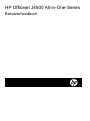 2
2
-
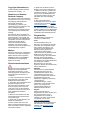 3
3
-
 4
4
-
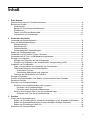 5
5
-
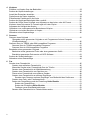 6
6
-
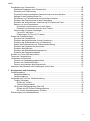 7
7
-
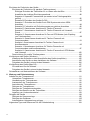 8
8
-
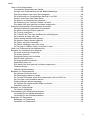 9
9
-
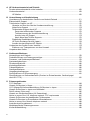 10
10
-
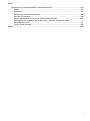 11
11
-
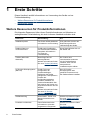 12
12
-
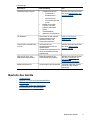 13
13
-
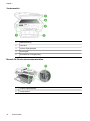 14
14
-
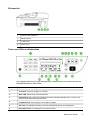 15
15
-
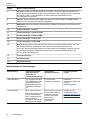 16
16
-
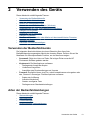 17
17
-
 18
18
-
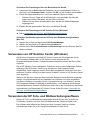 19
19
-
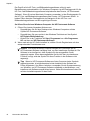 20
20
-
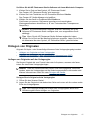 21
21
-
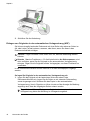 22
22
-
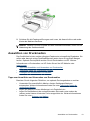 23
23
-
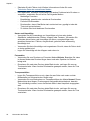 24
24
-
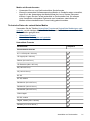 25
25
-
 26
26
-
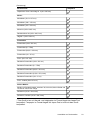 27
27
-
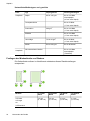 28
28
-
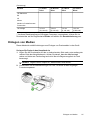 29
29
-
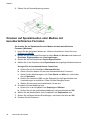 30
30
-
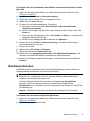 31
31
-
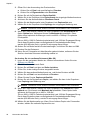 32
32
-
 33
33
-
 34
34
-
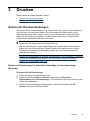 35
35
-
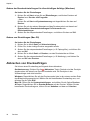 36
36
-
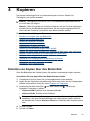 37
37
-
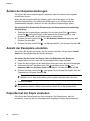 38
38
-
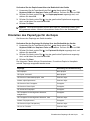 39
39
-
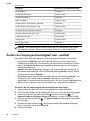 40
40
-
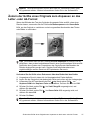 41
41
-
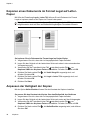 42
42
-
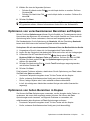 43
43
-
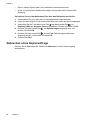 44
44
-
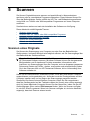 45
45
-
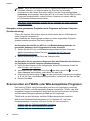 46
46
-
 47
47
-
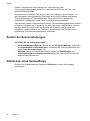 48
48
-
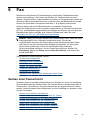 49
49
-
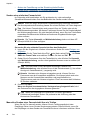 50
50
-
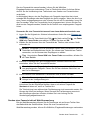 51
51
-
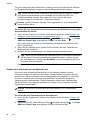 52
52
-
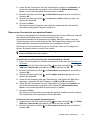 53
53
-
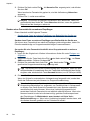 54
54
-
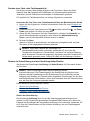 55
55
-
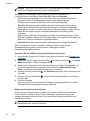 56
56
-
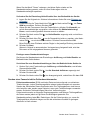 57
57
-
 58
58
-
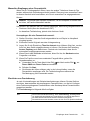 59
59
-
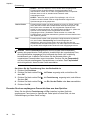 60
60
-
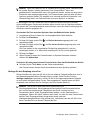 61
61
-
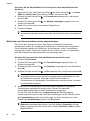 62
62
-
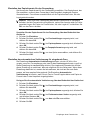 63
63
-
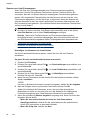 64
64
-
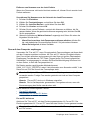 65
65
-
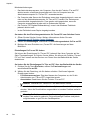 66
66
-
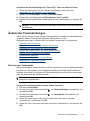 67
67
-
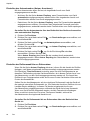 68
68
-
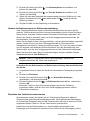 69
69
-
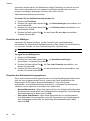 70
70
-
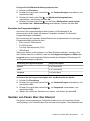 71
71
-
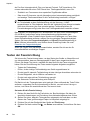 72
72
-
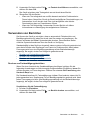 73
73
-
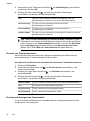 74
74
-
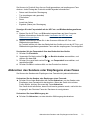 75
75
-
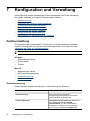 76
76
-
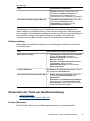 77
77
-
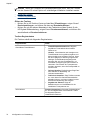 78
78
-
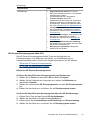 79
79
-
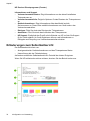 80
80
-
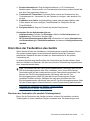 81
81
-
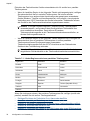 82
82
-
 83
83
-
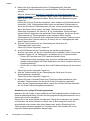 84
84
-
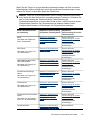 85
85
-
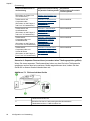 86
86
-
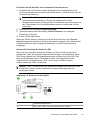 87
87
-
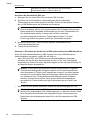 88
88
-
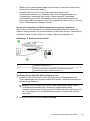 89
89
-
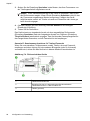 90
90
-
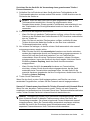 91
91
-
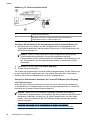 92
92
-
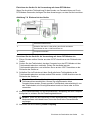 93
93
-
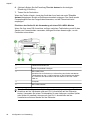 94
94
-
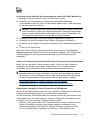 95
95
-
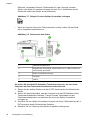 96
96
-
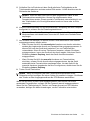 97
97
-
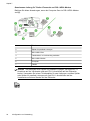 98
98
-
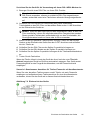 99
99
-
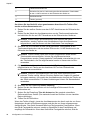 100
100
-
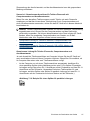 101
101
-
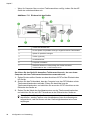 102
102
-
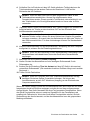 103
103
-
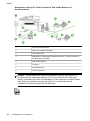 104
104
-
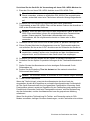 105
105
-
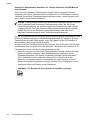 106
106
-
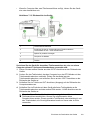 107
107
-
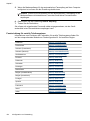 108
108
-
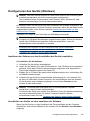 109
109
-
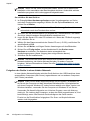 110
110
-
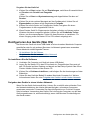 111
111
-
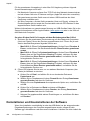 112
112
-
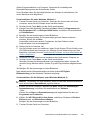 113
113
-
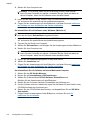 114
114
-
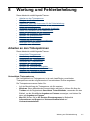 115
115
-
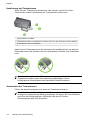 116
116
-
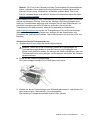 117
117
-
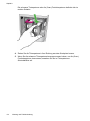 118
118
-
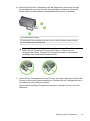 119
119
-
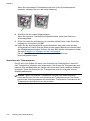 120
120
-
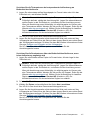 121
121
-
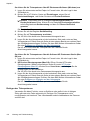 122
122
-
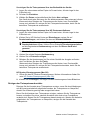 123
123
-
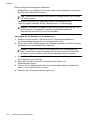 124
124
-
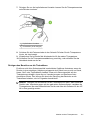 125
125
-
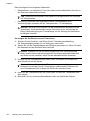 126
126
-
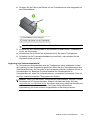 127
127
-
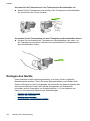 128
128
-
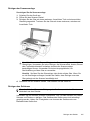 129
129
-
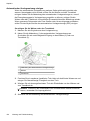 130
130
-
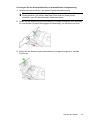 131
131
-
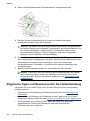 132
132
-
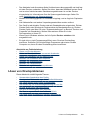 133
133
-
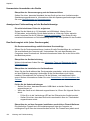 134
134
-
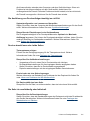 135
135
-
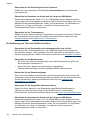 136
136
-
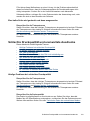 137
137
-
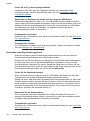 138
138
-
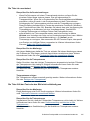 139
139
-
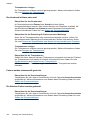 140
140
-
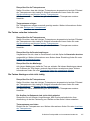 141
141
-
 142
142
-
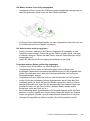 143
143
-
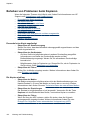 144
144
-
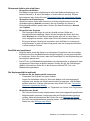 145
145
-
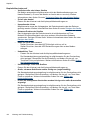 146
146
-
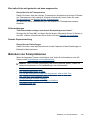 147
147
-
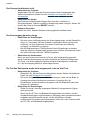 148
148
-
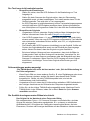 149
149
-
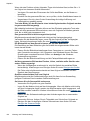 150
150
-
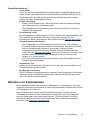 151
151
-
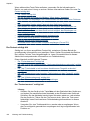 152
152
-
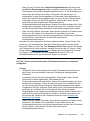 153
153
-
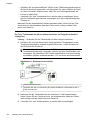 154
154
-
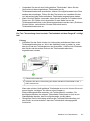 155
155
-
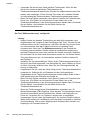 156
156
-
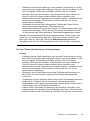 157
157
-
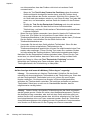 158
158
-
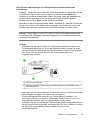 159
159
-
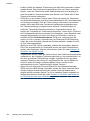 160
160
-
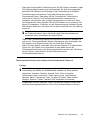 161
161
-
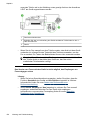 162
162
-
 163
163
-
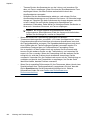 164
164
-
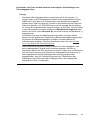 165
165
-
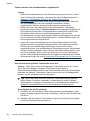 166
166
-
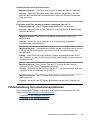 167
167
-
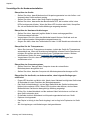 168
168
-
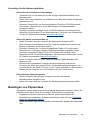 169
169
-
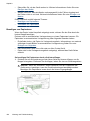 170
170
-
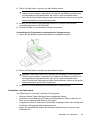 171
171
-
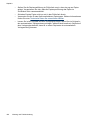 172
172
-
 173
173
-
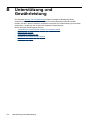 174
174
-
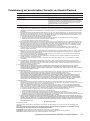 175
175
-
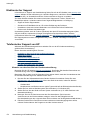 176
176
-
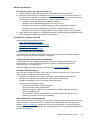 177
177
-
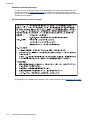 178
178
-
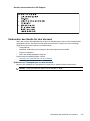 179
179
-
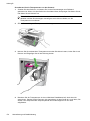 180
180
-
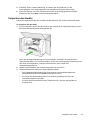 181
181
-
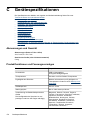 182
182
-
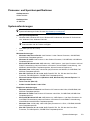 183
183
-
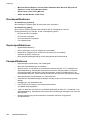 184
184
-
 185
185
-
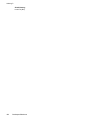 186
186
-
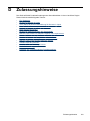 187
187
-
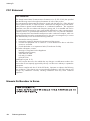 188
188
-
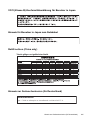 189
189
-
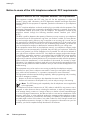 190
190
-
 191
191
-
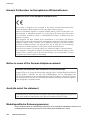 192
192
-
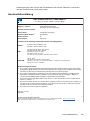 193
193
-
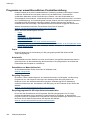 194
194
-
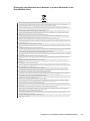 195
195
-
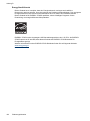 196
196
-
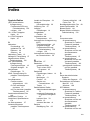 197
197
-
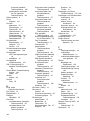 198
198
-
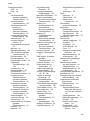 199
199
-
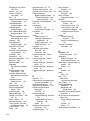 200
200
-
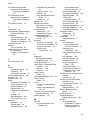 201
201
-
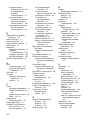 202
202
-
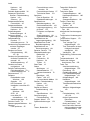 203
203
-
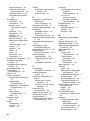 204
204
-
 205
205
-
 206
206
-
 207
207
-
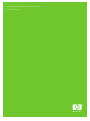 208
208
HP Officejet J4500/J4600 All-in-One Printer series Benutzerhandbuch
- Typ
- Benutzerhandbuch
Verwandte Artikel
-
HP Officejet J4524 All-in-One Printer series Benutzerhandbuch
-
HP Officejet Pro L7700 All-in-One Printer series Benutzerhandbuch
-
HP Officejet J6424 All-in-One Printer series Benutzerhandbuch
-
HP Officejet J6400 All-in-One Printer series Benutzerhandbuch
-
HP Officejet 6500 All-in-One Printer series - E709 Benutzerhandbuch
-
HP Officejet J3500 All-in-One Printer series Benutzerhandbuch
-
HP Officejet J5700 All-in-One Printer series Benutzerhandbuch
-
HP Officejet 4500 All-in-One Printer Series - G510 Benutzerhandbuch
-
HP Photosmart C7200 All-in-One Printer series Benutzerhandbuch
-
HP Officejet Pro L7700 All-in-One Printer series Installationsanleitung